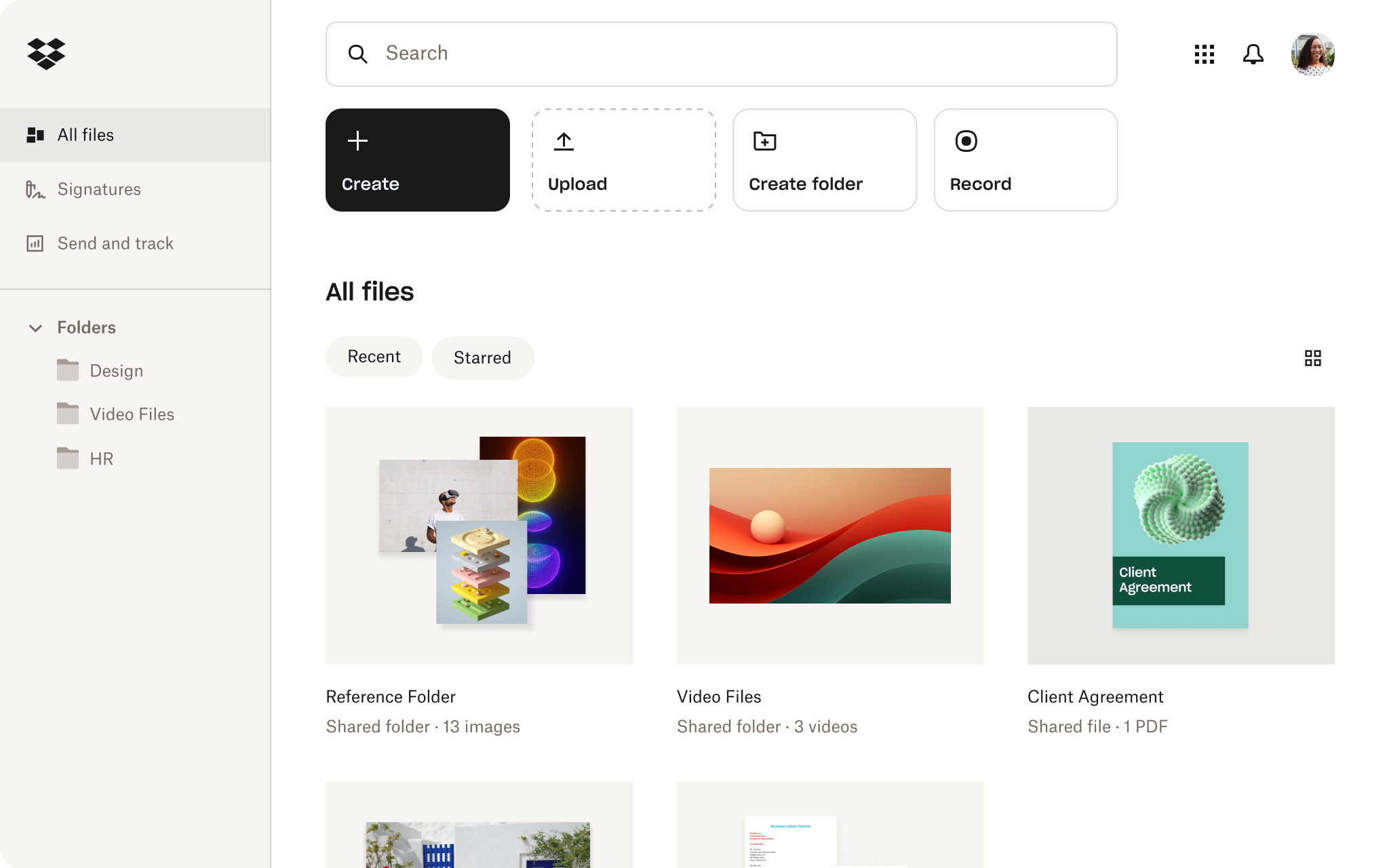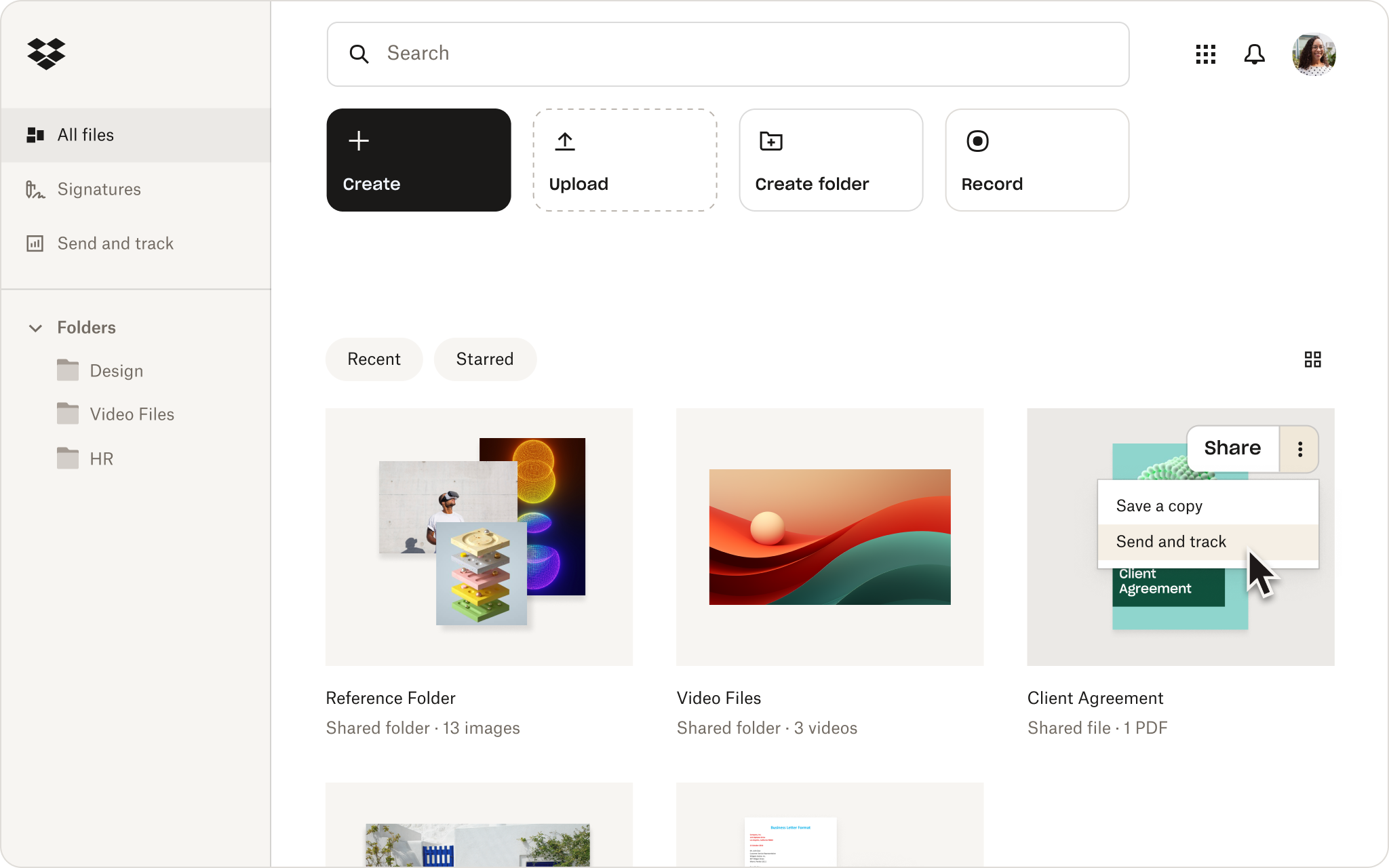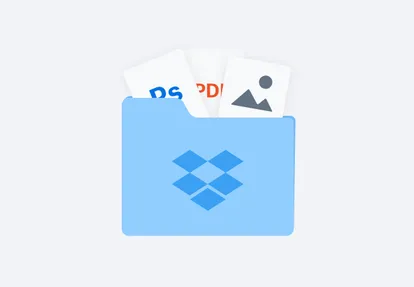Tukar JPG kepada PDF dari dalam akaun Dropbox anda
Permudahkan muat naik fail individu kepada alat percuma dan muat naik eksport.
Cuma klik kanan pada mana-mana JPG yang disimpan dalam akaun Dropbox anda, klik Simpan sebagai dan pilih PDFdaripada pilihan. Muat naik yang meletihkan tidak diperlukan—sebaliknya, tukar mana-mana JPG kepada PDF dengan beberapa klik.